Pagalvokite apie „Microsoft Teams“ atskirų grupių patalpas kaip pogrupius arba mažus susitikimus didesnio susitikimo metu. Pavyzdžiui, galite sukurti atskirą kambarį, kuriame susitikimo pranešėjai galėtų bendradarbiauti ir aptarti įvairias strategijas.
Padalinių kambarius taip pat galite naudoti švietimo ir nuotolinio mokymosi tikslais. Pavyzdžiui, galite sugrupuoti mokinius į atskirų grupių patalpas, kad jie galėtų lengvai bendradarbiauti ir atlikti bendras užduotis.
Na, kad ir kokie įdomūs būtų šie padalinių kambariai, kartais jų gali nepavykti įkelti arba neveiks tam tikros funkcijos. Pažiūrėkime, kaip galite pašalinti šias problemas.
Kaip išspręsti komandų išsiskyrimo kambarių problemas
⇒ Greitas pataisymas : įsitikinkite, kad žmonės, kurie susiduria su Teams atskirų patalpų problemomis, yra pagrindinės komandos dalis.
Atnaujinkite programą
Jei tam tikri vartotojai negali prisijungti prie grupės, įsitikinkite, kad jie naudoja naujausią Teams programos versiją. Dažnai tie, kurie negali prisijungti prie kambario, naudoja pasenusias programos versijas. Norėdami atnaujinti programą, spustelėkite savo profilio nuotrauką ir spustelėkite mygtuką Tikrinti, ar nėra naujinimų .
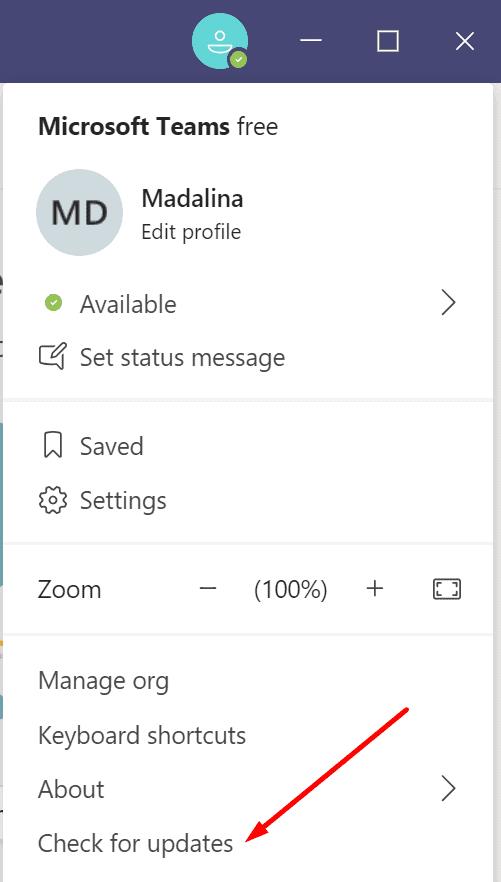
Atnaujinkite savo OS
Ne mažiau svarbu kompiuteryje paleisti naujausią OS versiją. Idealiu atveju įrenginyje įdiekite naujausią „Windows 10“ arba „MacOS“ versiją. „Microsoft Teams“ palaiko vieną iš trijų naujausių „MacOS“ versijų. Atnaujinkite kompiuterį, jei naudojate pasenusias OS versijas.
„Windows 10“ eikite į „Nustatymai“ → „Atnaujinimas ir sauga“ → „Windows“ naujinimas → „Tikrinti, ar yra naujinimų“.
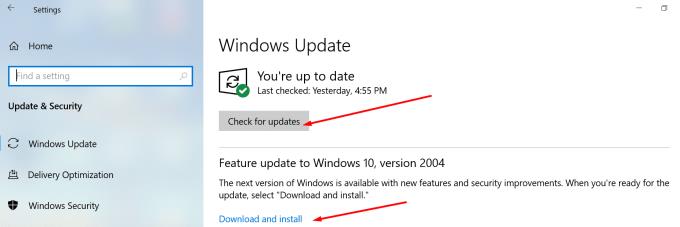
„Mac“ sistemoje spustelėkite „Apple“ meniu → pasirinkite Sistemos nuostatos → spustelėkite Programinės įrangos naujinimas. Spustelėkite mygtuką Atnaujinti dabar.
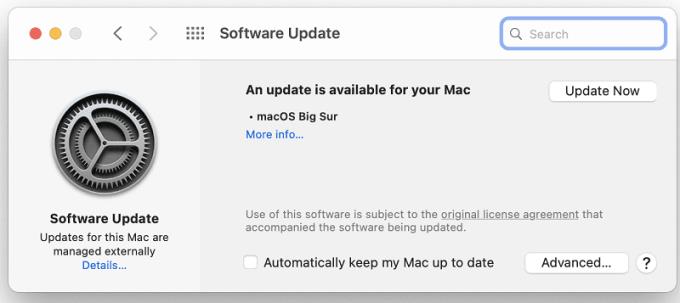
Naudokite darbalaukio programą
Rašydami grupines patalpas galite paleisti tik darbalaukio kliento programoje. Jei jums ar kitiems naudotojams kyla įvairių problemų prisijungdami prie grupių kambarių, pabandykite naudoti žiniatinklio programą. Paleiskite darbalaukio programą ir patikrinkite, ar problema išnyko. Dalyviai gali prisijungti prie kambario naudodami stalinį kompiuterį, mobilųjį telefoną ir žiniatinklį, tačiau atrodo, kad darbalaukio ryšiai yra stabilesni ir mažiau trikdžių.
Įgalinkite naują susitikimo patirtį
Norėdami mėgautis visomis grupinių patalpų funkcijomis, naudotojai turėtų įjungti parinktį „Nauja susitikimų patirtis“.
Spustelėkite savo profilio nuotrauką, eikite į „ Nustatymai“ ir spustelėkite „ Bendra“ .
Tada dalyje Programa pažymėkite žymimąjį laukelį Nauja susitikimo patirtis .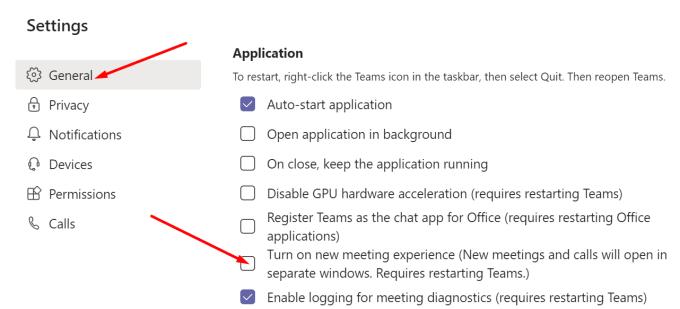
Iš naujo paleiskite Teams ir patikrinkite, ar nepastebėjote skirtumų.
Išvalykite talpyklą
Visiškai išeikite iš „Microsoft Teams“. Užbaikite visus susijusius procesus.
Dukart spustelėkite Šis kompiuteris ir eikite į C:\Users\UserName\AppData\Roaming\Microsoft\Teams .
Raskite ir ištuštinkite toliau esančius aplankus. Ištrinkite failus, bet pasilikite aplankus.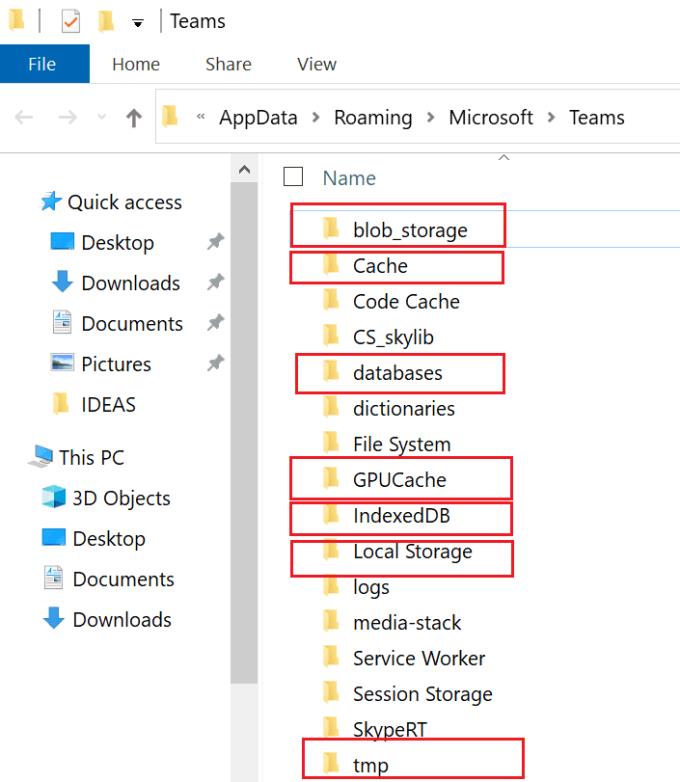
- C:\Users\UserName\AppData\Roaming\Microsoft\Teams\Application Cache\Cache.
- C:\Users\UserName\AppData\Roaming\Microsoft\Teams\blob_storage.
- C:\Vartotojai\Vartotojo vardas\AppData\Roaming\Microsoft\Teams\Cache
- C:\Users\UserName\AppData\Roaming\Microsoft\Teams\duomenų bazės.
- C:\Users\UserName\AppData\Roaming\Microsoft\Teams\GPUCache
- C:\Users\UserName\AppData\Roaming\Microsoft\Teams\Local Storage.
- C:\Users\UserName\AppData\Roaming\Microsoft\Teams\IndexedDB.
- C:\Users\UserName\AppData\Roaming\Microsoft\Teams\tmp.
Iš naujo paleiskite „Teams“ ir patikrinkite, ar problema išnyko.
Jei naudojate „Mac“, šiuos aplankus rasite skiltyje „~/Library/Application Support/Microsoft/Teams/.
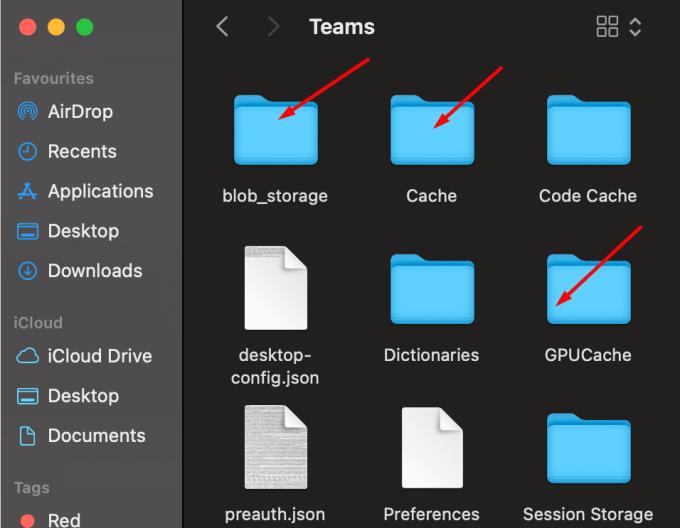
Jei problema išlieka, pašalinkite Teams, iš naujo paleiskite kompiuterį ir vėl įdiekite programą.
Svarbios pastabos
Neįmanoma tiesiogiai perskirstyti dalyvio iš vienos grupės į kitą. Tiesą sakant, jūs negalite perkelti susirinkimo dalyvių iš vienos grupės į pagrindinį kambarį. Pirmiausia turite uždaryti grupės kambarį, kad galėtumėte perskirstyti dalyvius į kitą susitikimų kambarį.
Jei jūsų ryšys nutrūksta ir atsijungsite nuo padalinio kambario, kai vėl prisijungsite, Teams perkels jus į pagrindinį kambarį. Jei norite vėl patekti į grupės kambarį, turėsite prisijungti prie jo neautomatiniu būdu.
Susitikimų organizatorius yra vienintelis asmuo, galintis sukurti grupių patalpas ir priskirti joms žmones. Ir jie tai gali padaryti tik darbalaukio programoje.
Išvada
Apibendrinant galima pasakyti, kad jei susiduriate su įvairiomis komandų grupės problemomis „Teams“, naudokite darbalaukio programą. Tada atnaujinkite jį ir įdiekite naujausius OS naujinimus. Nepamirškite įjungti ir funkcijos „Nauja susitikimų patirtis“.
Ar pavyko išspręsti grupės problemas, dėl kurių atsidūrėte šiame puslapyje? Praneškite mums toliau pateiktuose komentaruose.

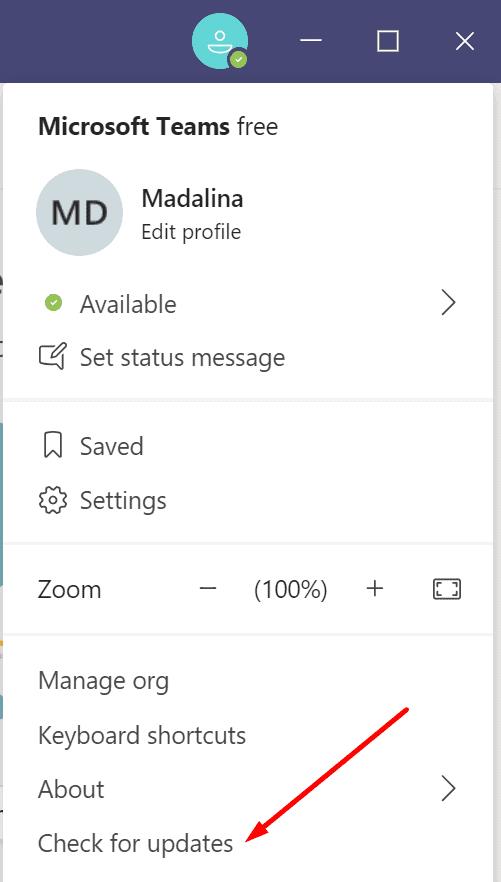
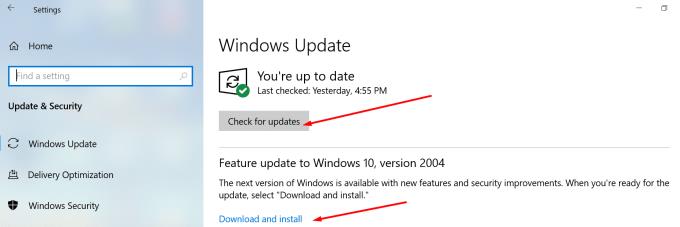
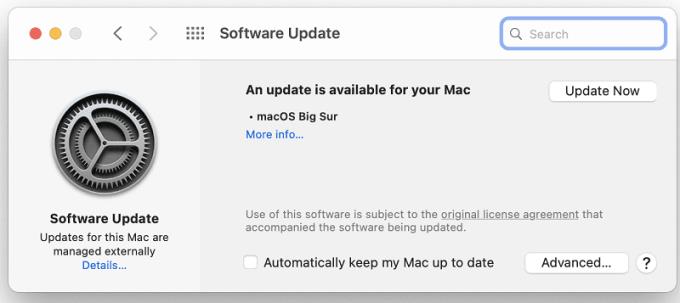
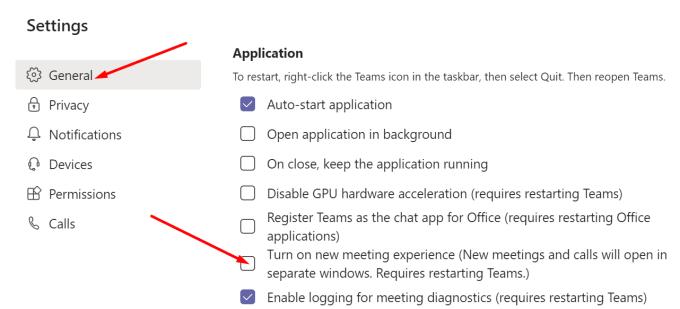
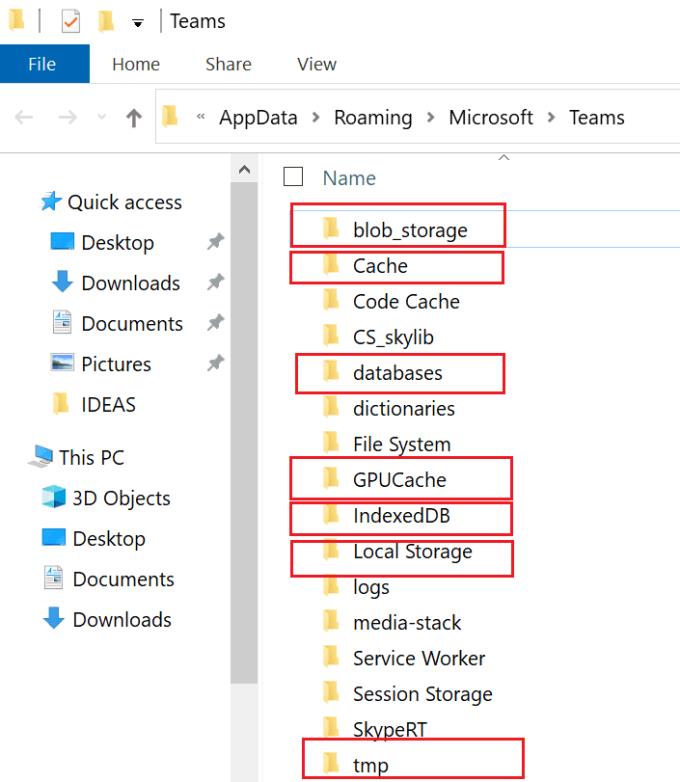
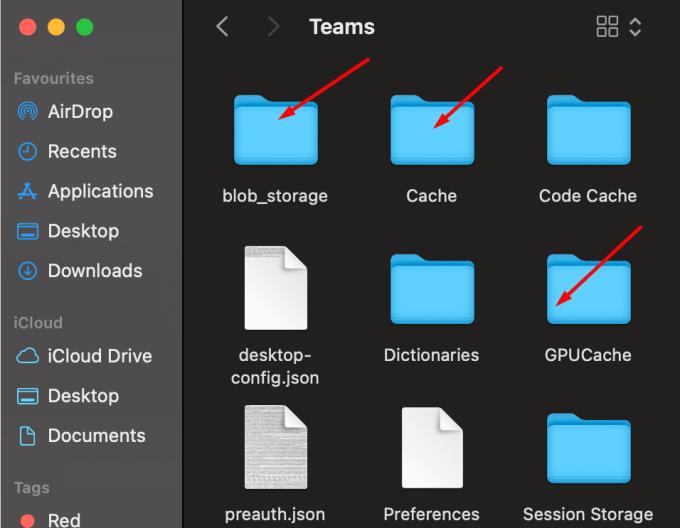






![Jungtyje veikia sena konfigūracija [Visas vadovas] Jungtyje veikia sena konfigūracija [Visas vadovas]](https://blog.webtech360.com/resources3/images10/image-339-1008190117267.jpg)





















